Как понятно из названия статьи, данный плагин следует использовать для добавления блеска на изображение. Форма блеска может быть самая разнообразная — звёзды с четырьмя, пятью и т.д. лучами, эти лучи могут располагаться симметрично и хаотично, есть возможность для изменения их толщины, длины, интенсивности, размытия и даже цвета, к примеру, звезда может иметь радужные лучи.
Плагин создаёт эффекты автоматически на подходящих для этого местах изображения, но, кроме того, имеется возможность и ручного добавления эффектов, а также возможность избирательного ручного удаления бликов и звёзд, проставленных программой.
Вот что можно создать при помощи этого плагина:
Руководство по работе с плагином StarFilter Pro 2.04
При запуске плагина появляется окно с редактируемым изображением и панелью настроек.
Блики добавляются автоматически на подходящие для этого светлые участки изображения. Для примера я взял изображение текста на чёрном фоне:
Как мы видим из рисунка, звёздочек появилось слишком много. Для изменения их количества служит верхний ползунок Quantity (Количество), по умолчанию значение его равно 50%.
Я уменьшил это значение до 25%, при этом число бликов значительно сократилось, но, кроме этого, я хочу удалить отдельные звёзды. Для этого следует кликнуть по кнопке Hide (при этом кнопка выделится), расположенной слева, и мышкой обвести лишние объекты:
Для добавления эффектов следует кликнуть по кнопке Show, расположенной слева под кнопкой Hide, и обвести нужную область. На рисунке я показал стрелками только что добавленные таким способом звёздочки, на изображении выше они отсутствуют:
Назначение остальных регуляторов понятно по поясняющим из иконкам. На всякий случай, кратко объясню их назначение:
- Intensity — интенсивность блеска (размер центрального пятна звёздочки)
- Length — изменяет длину лучей
- Angle — угол поворота лучей
- Number of Points — количество лучей, от 1-го до 32-х
- Spike Sharpness — регулирует резкость лучей, при нулевом значении блик превращается в размытый круг. лучи отсутствуют
Раздел Effects Color — в нём можно управлять цветом лучей.
- Color Saturation — насыщенность
- Rainbow Intensity — интенсивность радужных цветов
- Rainbow Frequency — длина каждого цвета радуги на луче, при максимальном значенни луч становится просто пёстрым
Secondary Effects — в этом разделе можно регулировать отображение вторичных лучей, этокоторые небольшие у центра.
Secondary Spike Intensity — интенсивность (величина, размер) этих лучей
Soft Flare Intensity — яркость
Отдельно хочу сказать об опциях Effict Only и Preview.
Первая оставляет только эффект, т.е. звёзды и блики, а основное изображение убирает, действие второй опции — противоположное.
Необходимо добавить, что плагин позволяет создавать эффекты с помощью готовых наборов настроек (пресетов), и, конечно, в ручном режиме и сохранять эти свои пользовательские настройки.
Установка, регистрация и запуск
Инсталлировать StarFilter Pro 2.04 следует как обычную программу, запустив файлы Setup_x64.exe или Setup_x32.exe. Как понятно из предыдущей фразы, в наборе, который Вы можете бесплаино скачать по ссылкам внизу страницы, имеются два варианта, для 32-х и 64-х битных операционных систем.
Данная версия плагина не требует регистрации.
Открывается программа через вкладку главного меню Фотошопа Фильтр, внизу выпавшего списка находим строку ProDigital Software —> StarFilter Pro.
Скачать бесплатно плагин StarFilter Pro 2.04:


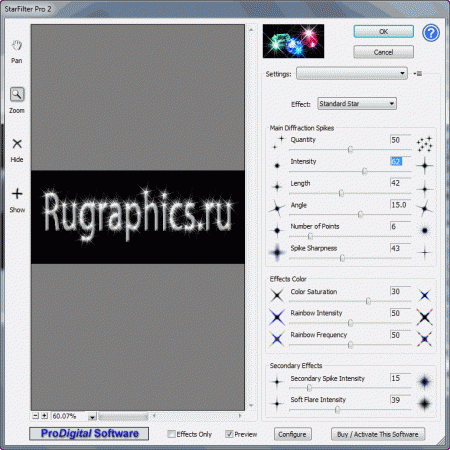
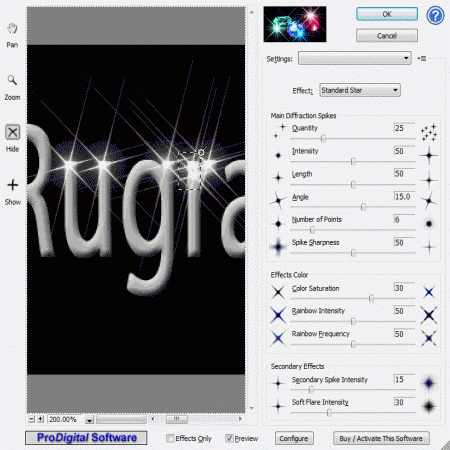
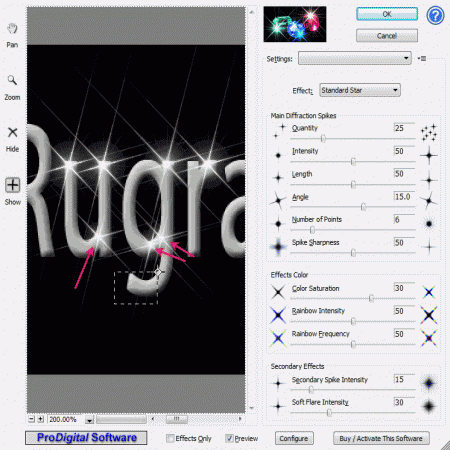
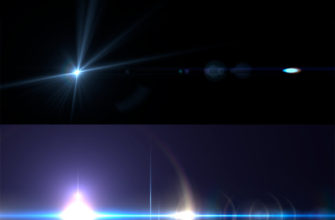
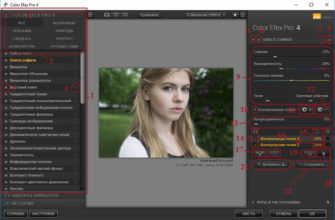
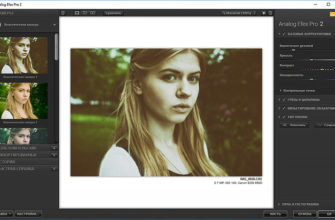
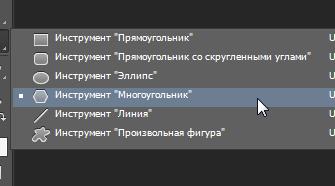

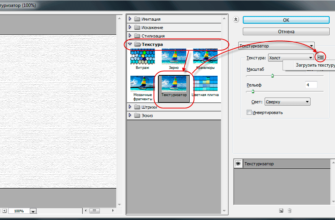


А ничего в фильтрах после установки плагина не появилась. Версия фотошопа 25.4.0
Не подскажете в чем может быть дело?
Первое, что приходит в голову – это проверить папку установки. Плагины для Photoshop обычно кладут в C:\Program Files\Adobe\Adobe Photoshop [Версия]\Plug-ins. Может быть, стоит перепроверить?
Ещё одна хитрость – это удерживать Shift при запуске Photoshop, чтобы он пересобрал кэш плагинов. Иногда это помогает.
И не забудьте заглянуть в настройки Photoshop (Edit > Preferences > Plug-ins) и проверить, включена ли опция «Load Extension Panels».
Отпишитесь, интересно помогло ли что то)
За попытку помочь спасибо, но не помогло.
1. В указанной папке в C:\Program Files\Adobe\Adobe Photoshop [Версия]\Plug-ins из всех плагинов только Topaz оказался, все остальные (а их много не знаю где)
2. Удерживать Shift при запуске Photoshop никак не повлияло
3. «И не забудьте заглянуть в настройки Photoshop (Edit > Preferences > Plug-ins) и проверить, включена ли опция «Load Extension Panels»»
У меня русскоязычная версия и «Редактирование — Настройки — Плагины» просто отсутствует. Есть «Редактирование — Настройки» — а дальше все другое, но не плагины